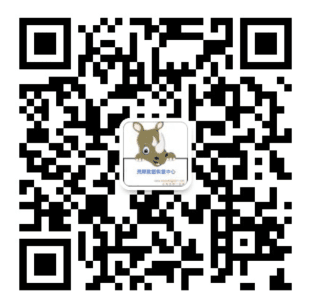硬盘坏道检测修复软件 Victoria 使用教程
Victoria 这是一款数据恢复行业常用的硬盘坏道检测软件,读者可以自己检测硬盘、修复简单坏道。适用于各种Windows系统,绿色免安装,解压后就能使用。使用此软件,首先要求硬盘能够被计算机识别。如果电脑读取不到硬盘,说明硬盘损坏严重,请立刻断电以免划伤数据区。下面以2TB硬盘为例,演示说明:
一、鼠标选中“victoria43cn.exe”,单击右键“以管理员身份运行”程序。(如图一)
注意:若有杀毒软件误报,请暂时退出杀毒软件。
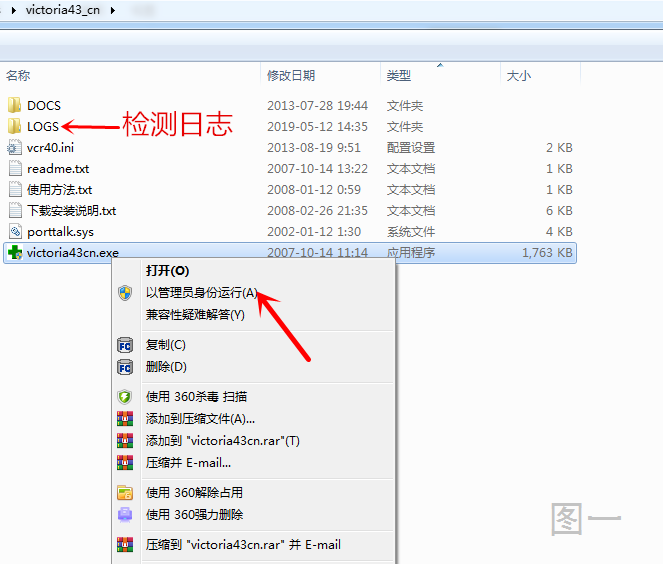
二、若跳出以下弹窗,一直点击“OK”即可(如图二)

三、程序窗口出现后,
1,点击“标准”,进入界面;
2,选择要检测的硬盘。这里选择大小为1862GB 的1号硬盘;
注意:如果未看到待测试的硬盘,可能是硬盘还在加载中,请稍后点击“刷新”。
如果待测硬盘一直未能显示,可能是硬盘损坏严重,不能识别。建议放弃检测,对硬盘断电。
3,点击“测试”选项。

四、跳转到“测试”界面。
1,确认已点选“读取”与“忽略”两个选项,否则有破坏数据的风险。
2,其他参数默认不变。点击“开始”按钮进行检测。
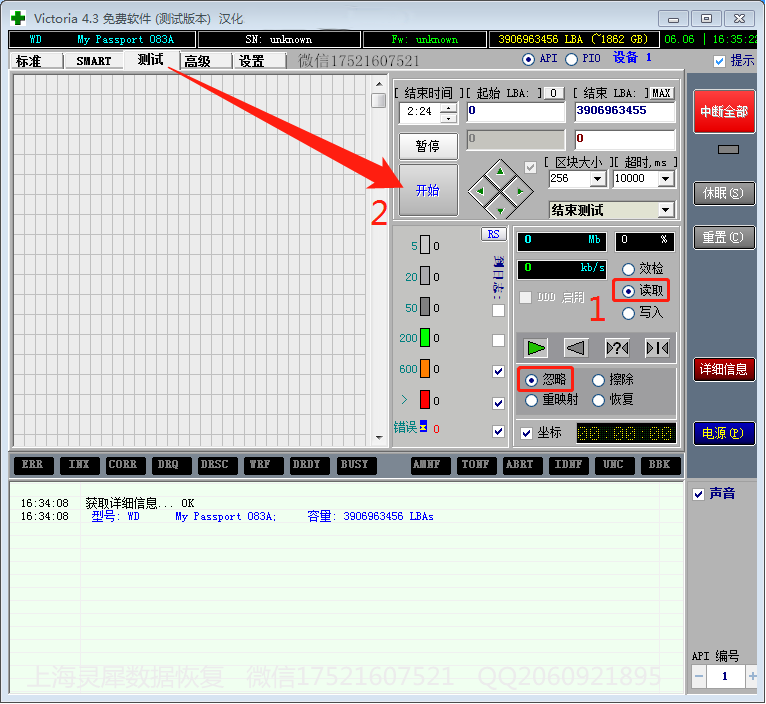
硬盘坏道判断:
只出现3种灰白色块表示硬盘没有坏道;
出现少量绿块硬盘可以使用,如果绿块较多会导致读写速度明显下降;
出现最下方的橙红蓝色块,硬盘就不能正常使用了。
五、“测试”界面详解。

上图中共10个序号,分别叙述如下:
1、硬盘信息图框:从左到有分别为硬盘型号、SN号、FW号、容量。
2、硬盘检测的起止位置,可以自行设定,单位为扇区(LBA)。默认为全盘检测。
举例:上图中硬盘开始位置很多红绿色坏块,为了跳过坏的区域,我们可以在“起始LBA”输入“100 000 000”,即从大概50GB位置开始检测。
单位换算:1KB=2扇区,1G=1024MB=1024*1024KB≈2 000 000扇区
3、“前后跳转按钮”,检测过程中出现连续“坏块”时点击跳过。避免长时间扫描损坏区域损坏硬盘。
4、此位置共有7种颜色块,由上而下表示读取延时越来越长,即区块损坏越来越严重。左边蓝色数字5、20、50…代表读取时间,单位毫秒;右边数字代表扫描到色块数量。
最上面3个灰白色块代表良好;
绿色块,数量少可以接受。数量太多会严重影响硬盘速度,安全起见,应及时备份出硬盘数据。因为一段时间之后可能会变为橙色块。
橙色块,其数据普通计算机基本无法读取,会引起“卡顿、蓝屏、系统无法启动、数据不能正常访问等现象”。若硬盘内有重要数据,建议停止扫描并取下硬盘,挂载到专业设备上读取。
红、蓝色块表示损坏更加严重。长时间读取,容易导致硬盘不识别,甚至划伤盘片,彻底丢失数据。
5、扫描区块滚动区域,更加直观醒目的展现硬盘状态,可拖动滚动条查看测试情况。
6、日志记录区域。日志文件存放在“LOGS”目录(见图一)。4、5、6、三处同时记录硬盘扫描状况。
7、此处点选“读取”。若选择“写入”会导致数据丢失。
8、扫描顺序选定按钮。从左到右:正向扫描,反向扫描,随机扫描,条带扫描。默认选择正向扫描即可。
9、区块大小设定,与时间设定。建议保持默认状态。
10、此处点选“忽略”。其他选项为修复坏道使用,会破坏数据。
六、坏道修复。
注意:修复坏道会破坏硬盘数据,请先备份出数据再做修复; 不是所有的坏道都能修复好。
只需选择“擦除”或“重映射”或“恢复”然后点击开始(如图六),程序在检测过程中遇到坏道时会做简单修复。修复坏道可能会破坏硬盘数据,请谨慎使用!
只做常规检测,选择“忽略”选项即可。
功能选项说明:
“忽略”-扫描硬盘时发现坏扇区但不做任何处理。只检测不修复。
“擦除”-发现超时扇区或者坏道时,对其擦除修复。修复后的扇区可继续使用。
“重映射”-另一种修复方式,把坏扇区地址重新定义。重定义后的扇区不再被硬盘使用。
“恢复”-对坏道进行加磁处理。一般不选择此项。

注:硬盘不能被正常识别,或硬盘坏道较多无法流畅的进行扫描,请及时中断扫描过程,取下硬盘,不再对其通电。因为继续通电,可能会引起盘片划伤、数据无法恢复的严重后果。
详细文档教程:
点击下载 (提取码:s19n)